Windows 11 כולל שינויים גדולים או קטנים רבים בתכונות ממשק משתמש מסוימות של מערכת ההפעלה. אבל, השינוי הגדול ביותר שהבחנו בו הוא תפריט התחלה החדש, יחד עם המיקום של סמל ההתחלה בשורת המשימות. משתמשים רבים לא אהבו את התכונה הזו וכבר החלו להשמיע אותה בקול בפורומים שונים. אז מה אם נגיד לך שאתה יכול לשחזר את תפריט ההתחלה הקלאסי שלך בחלונות 11? כן, אתה יכול לעשות זאת בקלות לאחר תיקון קל זה.
כיצד לשחזר את תפריט ההתחלה הקלאסי שלך בחזרה ב- Windows 11
יש פריצת רישום פשוטה מאוד שיכול להחזיר את תפריט ההתחלה הקלאסי שלך למקומו.
1. בהתחלה, עליך ללחוץ על מקש Windows+R. מפתחות יחד.
2. לאחר שמופיע מסוף ההפעלה, כתוב "regedit"והכה להיכנס.

חָשׁוּב–
אם תשנה את הרישום מבלי לדעת מה אתה עושה, הוא יכול לבנות את המחשב שלך לצמיתות. לכן, אנו מציעים ליצור גיבוי בכל פעם שאתה מבצע כמה שינויים ברישום.
א. לאחר פתיחת עורך הרישום, יהיה עליך ללחוץ על "קוֹבֶץ"ולאחר מכן לחץ על"יְצוּא“.
ב. שמור את הגיבוי במקום מאובטח.

אם משהו משתבש, תוכל לשחזר את הרישום למצבו המקורי בקלות.
3. כעת, בחלונית השמאלית, עבור לכאן-
HKEY_CURRENT_USER \ Software \ Microsoft \ Windows \ CurrentVersion \ Explorer \ Advanced
4. עבור לצד הימני, לחץ לחיצה ימנית על הרווח ולחץ על "חָדָשׁ> "ולחץ על"ערך DWORD (32 סיביות)“.

5. לאחר מכן, קראו למפתח החדש בשם "Start_ShowClassicMode“.
6. אחרי כן, לחץ לחיצה כפולה על המפתח המסוים כדי לשנות אותו.

7. בהתחלה, בחר את "הקסדצימלי" בסיס.
8. לאחר מכן, הגדר את הערך ל- "1"ולאחר מכן פגע להיכנס.

לאחר שתעשה זאת, סגור את מסך עורך הרישום ו- לְאַתחֵל המחשב שלך. לאחר שהמחשב יתחיל, תחזור לתפריט ההתחלה הקלאסי שלך בחזרה.
כעת, כל שנותר הוא לשחזר את סמל התחל בשורת המשימות.
כיצד ליישר את סמל התחל בשורת המשימות בשמאל
תפריט ההתחלה הקלאסי חוזר כעת למחשב Windows 11 שלך.
1. בהתחלה, לחץ על מקש Windows+I מפתחות יחד. פעולה זו תפתח את חלון ההגדרות.
2. כעת, לחץ על "התאמה אישית"הגדרות.
3. לאחר מכן, בצד שמאל, לחץ על "שורת המשימות“.
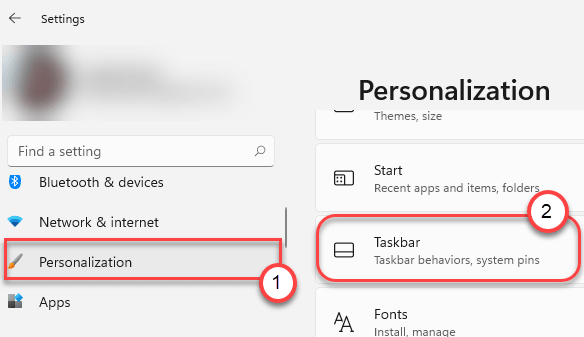
4. בצד ימין, פשוט גלול מטה אל "התנהגויות בשורת המשימות"סעיף.
5. לחץ על הרשימה הנפתחת של 'יישור שורת המשימות‘. לאחר מכן, בחר "שמאלה"מהתפריט הנפתח.

פעולה זו תיישר את התפריט התחל שאתה רגיל אליו. סגור את מסך ההגדרות במחשב שלך.


